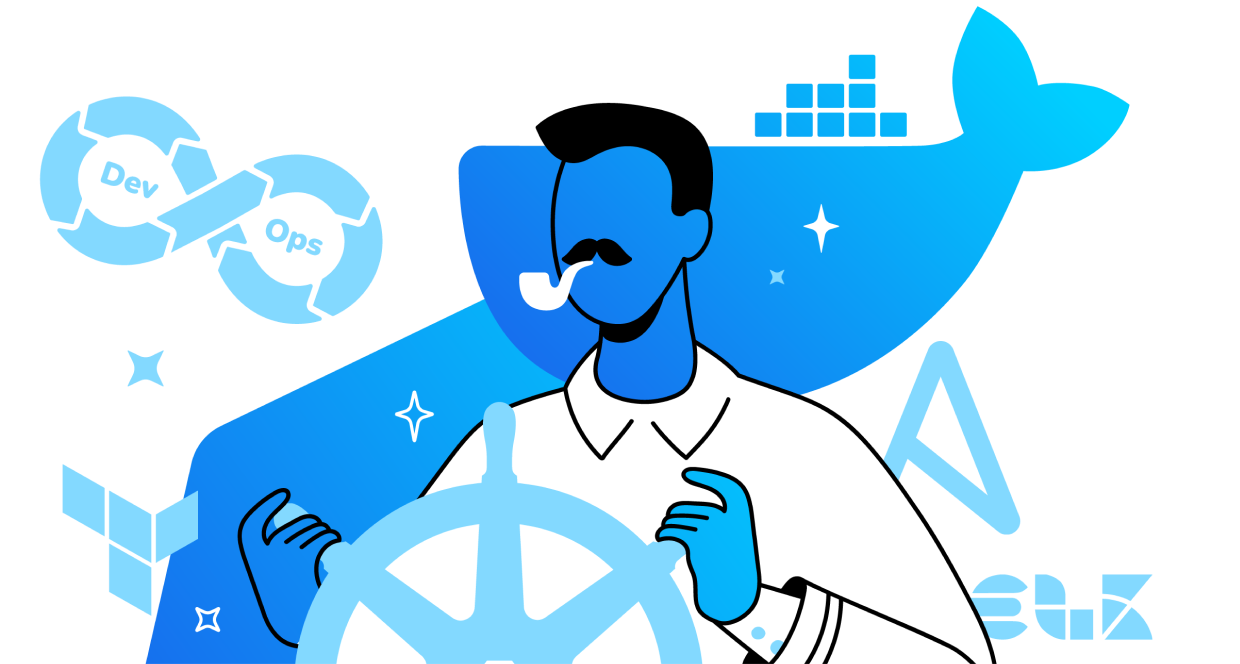В данной статье рассмотрим ещё один полезный модуль из базового функционала FreePBX 13 - Set CallerID. Данный модуль позволяет влиять на идентификатор вызывающего абонента (CID- СallerID) в рамках процесса установления вызова. Например, если у вас несколько провайдеров по-разному отдают CallerID, в данном модуле можно привести их к общему виду для корректного отображения в CDR или добавить к определенным входящим звонкам уникальный префикс.
Пошаговое видео
Настройка модуля Set CID
Перейдём к настройке. Традиционно, для всех примеров, будем использовать FreePBX версии 13. Для того, чтобы попасть в модуль Set CallerID, с главной страницы, переходим по следующему пути: Applications -> Set CallerID. По умолчанию, данная вкладка пустая, нажимаем на кнопку Add
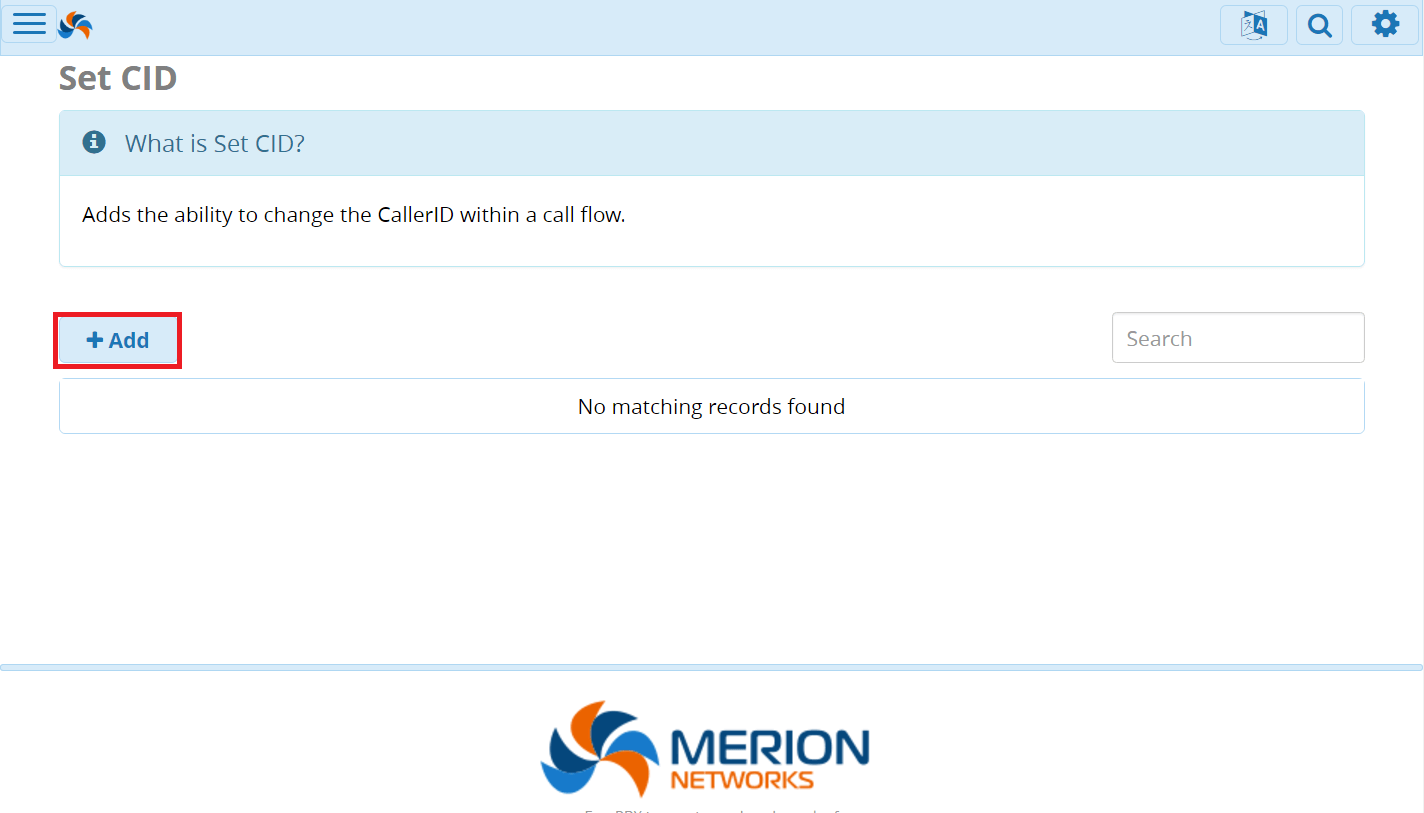
Откроется следующее окно добавления нового CID, в котором необходимо заполнить следующие пункты.
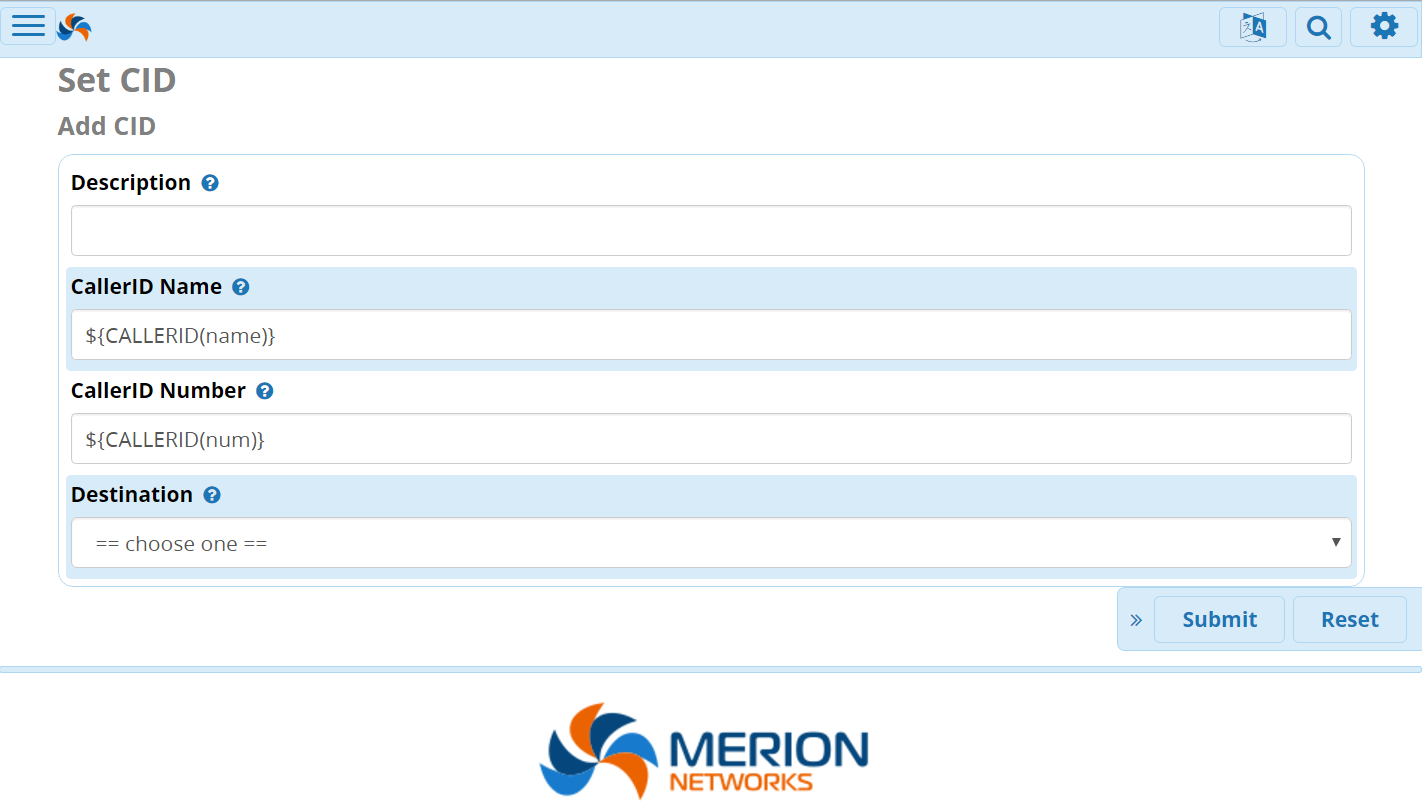
Рассмотрим подробнее каждый из пунктов:
- Description - Предлагается ввести описательное название нового CID, которое поможет определить его назначение. Например: “Sales CID”
- CallerID Name - Здесь настраивается на что будет заменено имя звонящего (caller ID name). Если предполагается изменение текущего имени, то необходимо включить соответствующие переменные. Если же оставить данное поле пустым, то имя звонящего останется пустым.
- CallerID Number - Здесь настраивается на что будет заменён номер звонящего (caller ID number). Если предполагается изменение текущего номера, то необходимо включить соответствующие переменные. Если же оставить данное поле пустым, то номер звонящего останется пустым.
- Destination - Здесь выбирается назначение для продолжения звонка. Звонок будет перенаправлен по данному назначению с новыми именем и номером (CallerID Name/ Number)
Пример модификации Caller ID Name
Давайте рассмотрим несколько примеров, чтобы понять, как работает данный модуль, а заодно и принципы работы с переменными.
Допустим, мы хотим добавить некий префикс к номерам, которые маршрутизируются с нашего IVR. Мы знаем, что на нашем IVR настроен маршрут для соединения с отделом продаж по клавише “3” и хотим, чтобы у всех звонков, отправленных по данному маршруту был префикс “Sales” перед номером.
Для этого, сначала создаём новый шаблон в модуле.
- В поле Description пишем “Sales CID”
- В поле CallerID Name пишем “Sales:” перед ${CALLERID(name)}, это действие и добавляет необходимый префикс.
- Поле CallerID Number оставляем без изменений
- Наконец, в поле Destination, выбираем назначение для данного шаблона – внутренний номер менеджера по продажам (7771 Sales Manager)
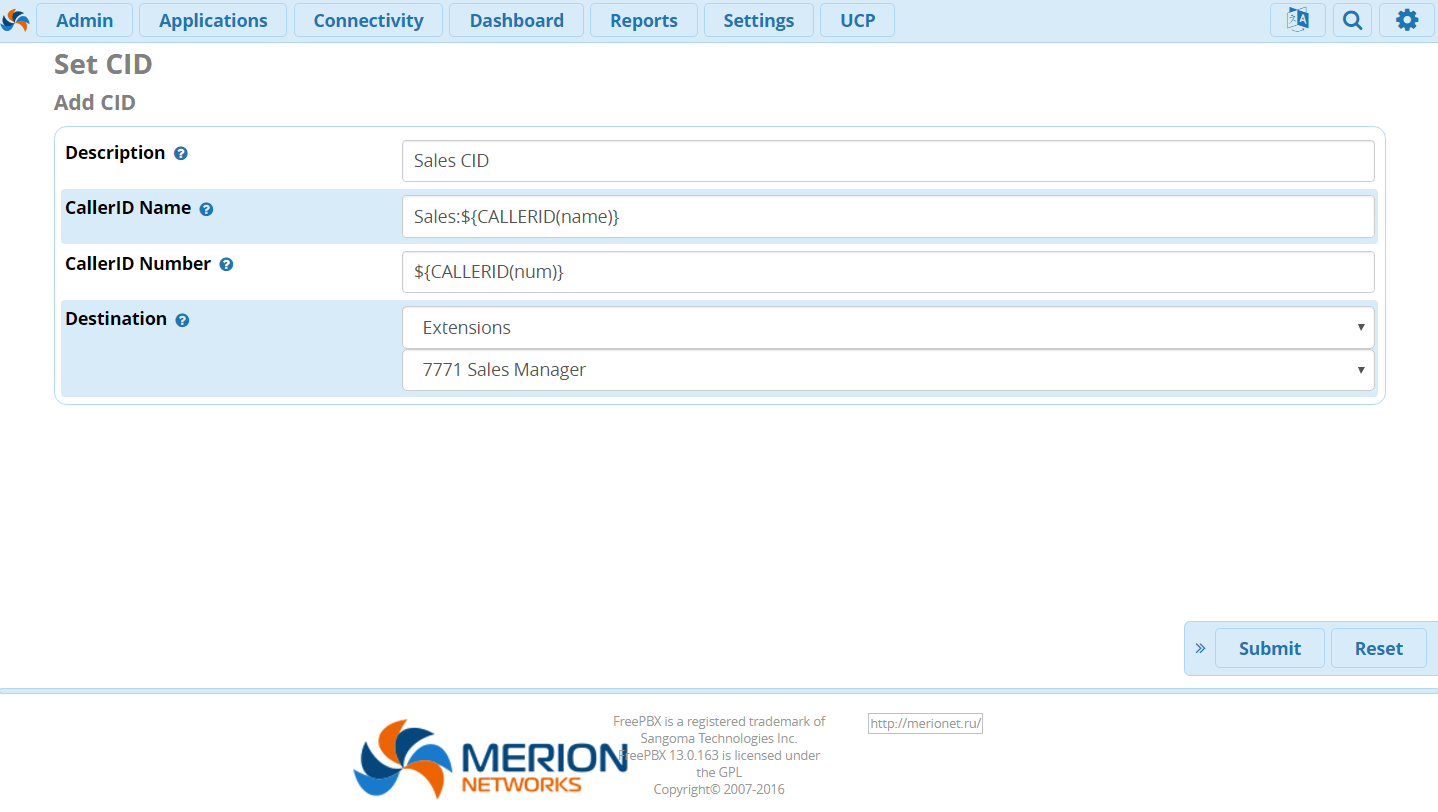
Не забываем нажимать Submit и Apply Config
Далее, отправляемся в модуль IVR и настраиваем соответствующее правило.
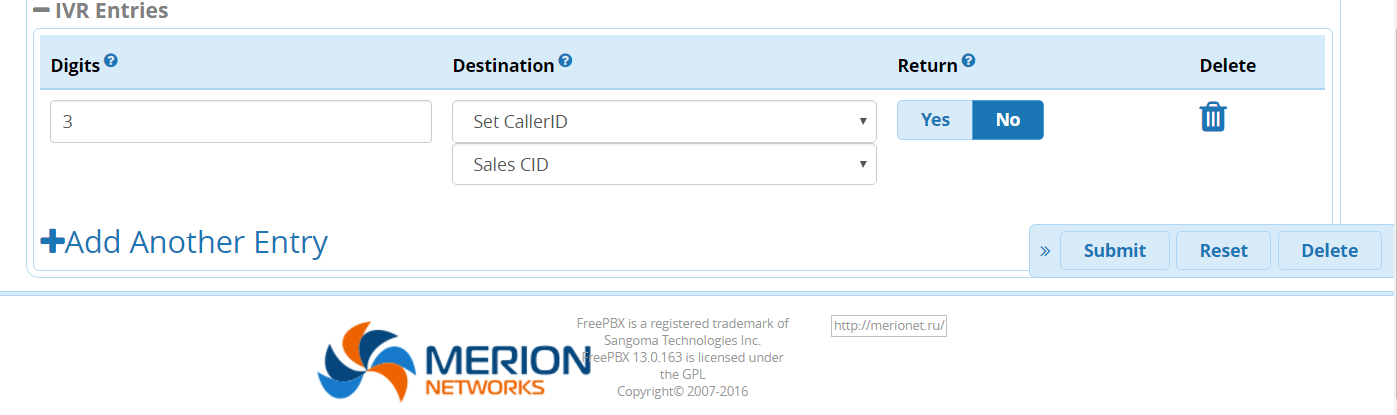
Готово, теперь все абоненты, попавшие на IVR и нажавшие клавишу “3” на телефоне, попадут на менеджера по продажам, но их номера на дисплее телефона менеджера, будут иметь префикс “Sales”, так менеджер поймёт, что звонок поступил с IVR.
Если Вы хотите подробнее ознакомиться с возможностями модуля IVR, прочитайте нашу соответствующую статью о настройке модуля IVR во FreePBX 13.
Пример модификации Caller ID Number
Рассмотрим другой пример. Допустим, наш провайдер отдаёт нам callerID в формате 8ХХХХХХХХХХ. Но звонить в город мы должны через префикс “9”. Если нам придёт звонок с номера 8ХХХХХХХХХХ, мы должны будем сначала набрать “9”, чтобы дозвониться. Данную задачу можно решить с помощью модуля Set CallerID.
Создадим новый шаблон.
- В поле Description пишем “Outbound Prefix 9”
- Поле CallerID Name оставляем без изменений
- В CallerID Number
- Наконец, в поле Destination, выбираем назначение для данного шаблона, например ринг-группа - (4543 Managers)
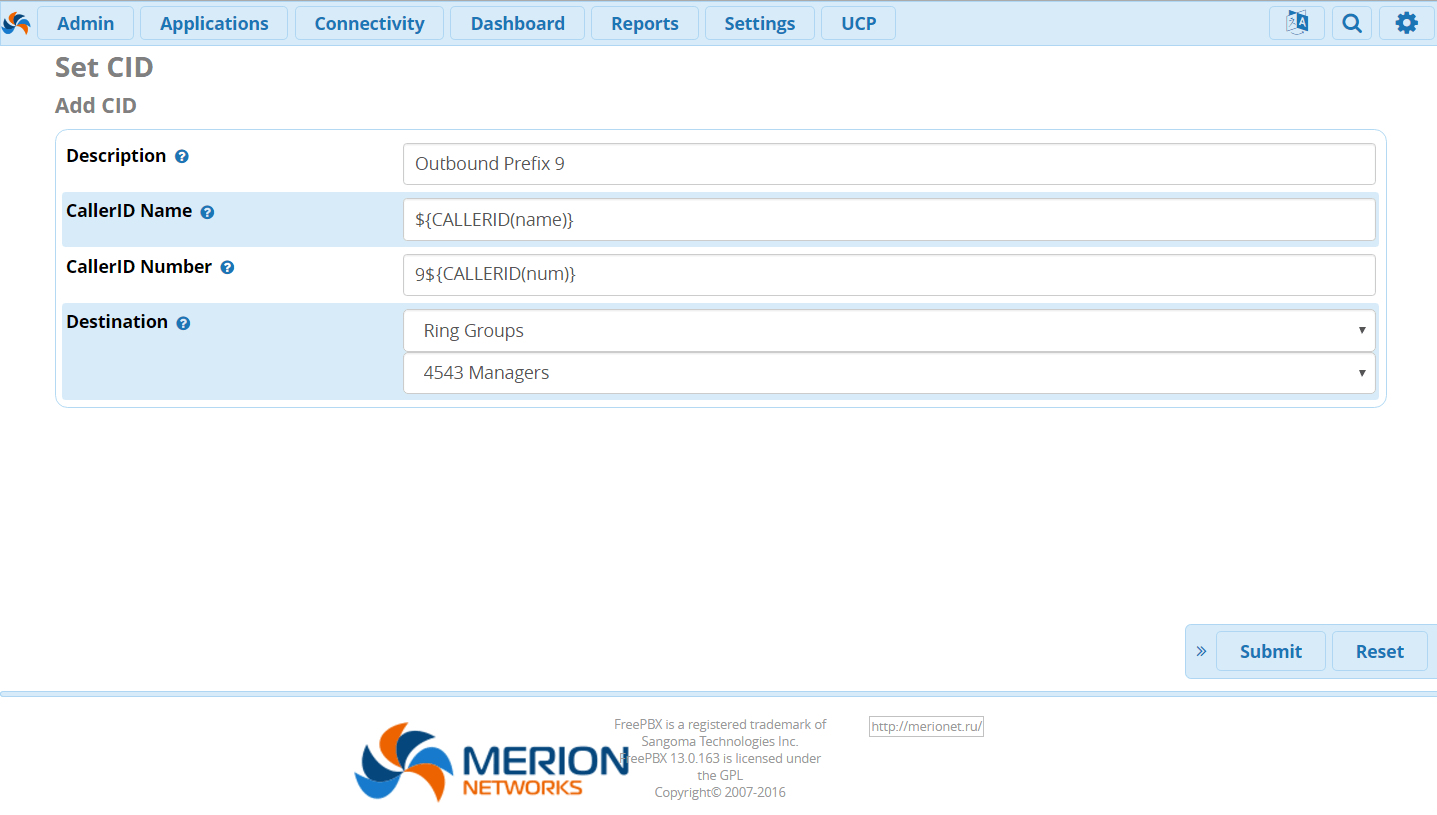
Готово, теперь, при поступлении внешнего звонка на ринг-группу Managers, к номеру звонящего автоматически будет добавлен необходимый префикс “9”, таким образом, все участники из ринг-группы, смогут очень просто сразу вызвать абонента заново.
Если Вы хотите побольше узнать о группах вызова, прочитайте нашу соответствующую статью о настройке модуля Ring Groups во FreePBX 13.
Синтаксис
Обобщим все вышесказанное и сведем в таблицу принципы формирования переменных:
| Пример | Описание |
|---|---|
| ${переменная:n} | убирает одну цифру спереди. Например, если звонок приходит вам с Caller ID Number +74951234567, то запись вида ${CALLERID(num):1} преобразует его в 74951234567 |
| ${переменная:-n} | тоже самое, только цифры буду удаляться с конца. Например, при записи ${CALLERID(num):-2} номер +74951234567 будет преобразован в +749512345 |
| ${переменная:s:n} | Данную запись следуют интерпретировать так: начиная с символа s удалить n символов. Например, запись вида ${CALLERID(num):3:2} преобразует номер +74951234567 в +741234567 |


.png)
.png)